PhotoShop批处理文件
1、创建2个文件夹,文件1为原图,文件2为修改后保存的位置
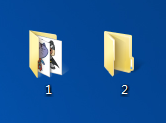
2、打开PS软件,点击:窗口→动作
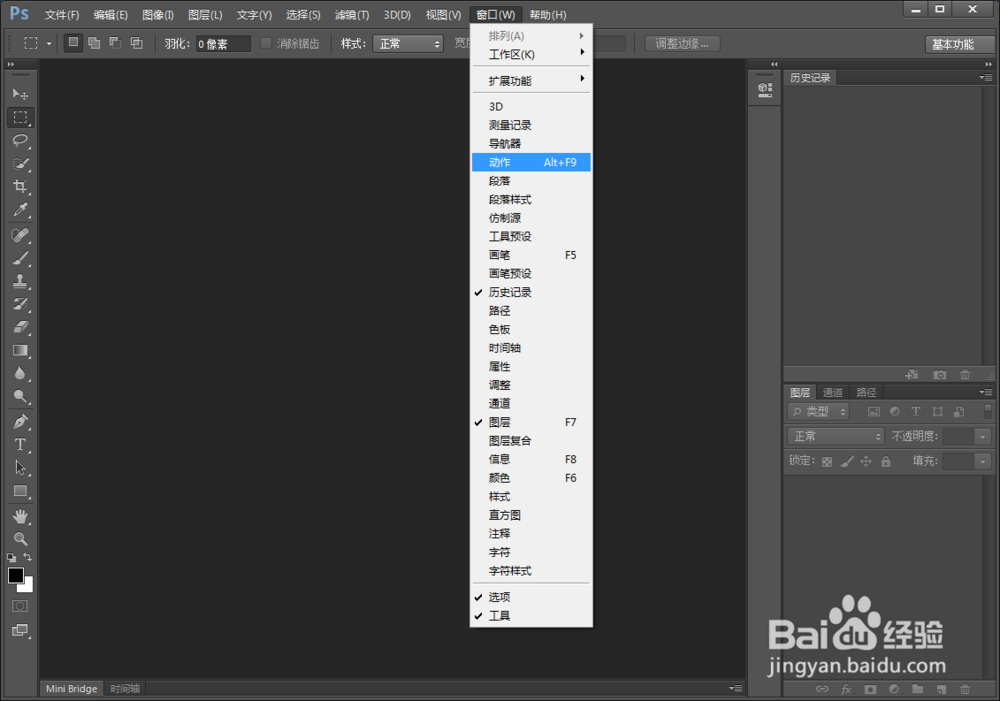
3、打开动作板块的效果
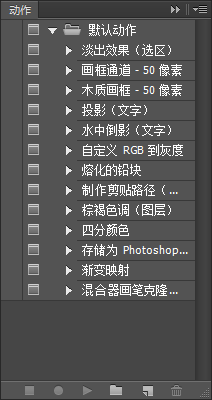
4、动作内点击:新建组
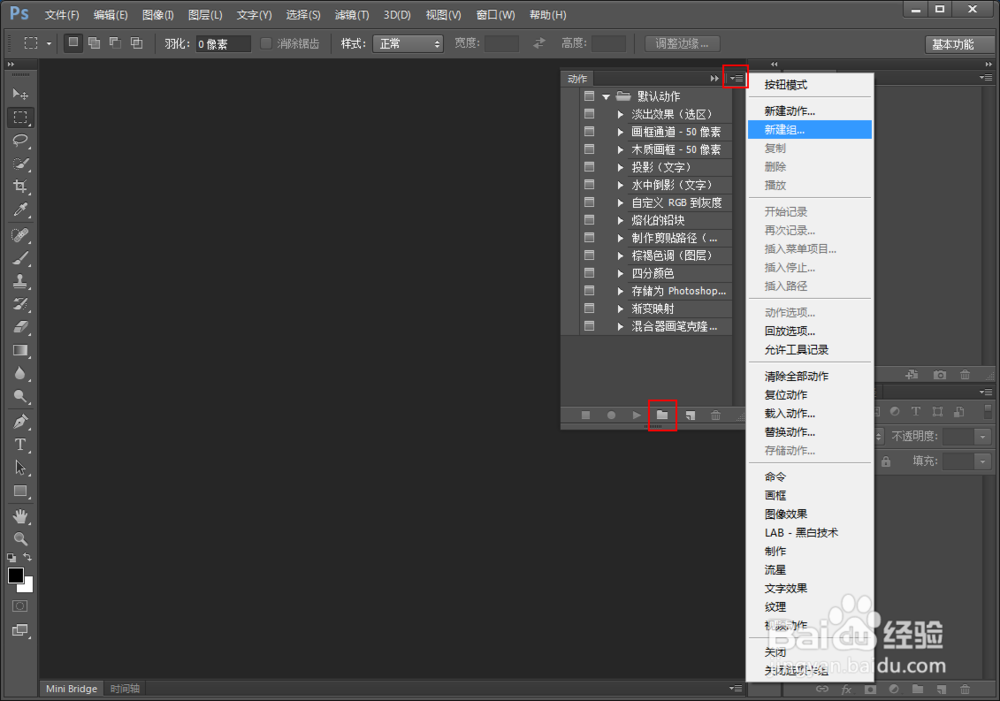
5、新建组,命名为:图片批量处理

6、动作内点击:创建新动作
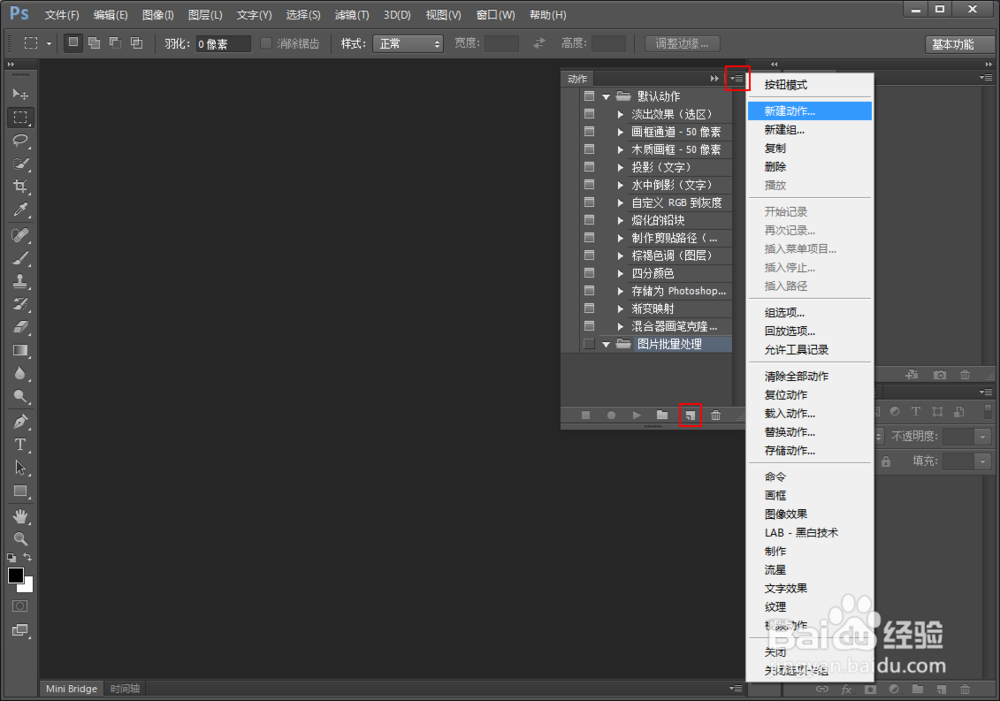
7、新建动作,命名为:操作步骤,点击:记录

8、点击:文件→打开,打开文件1内的一张图片,效果如下图

9、点击:图像→图像大小

10、修改需要保存的尺寸,然后点击:确定
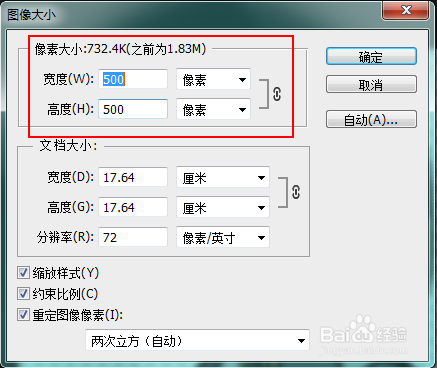
11、点击:文件→储存为
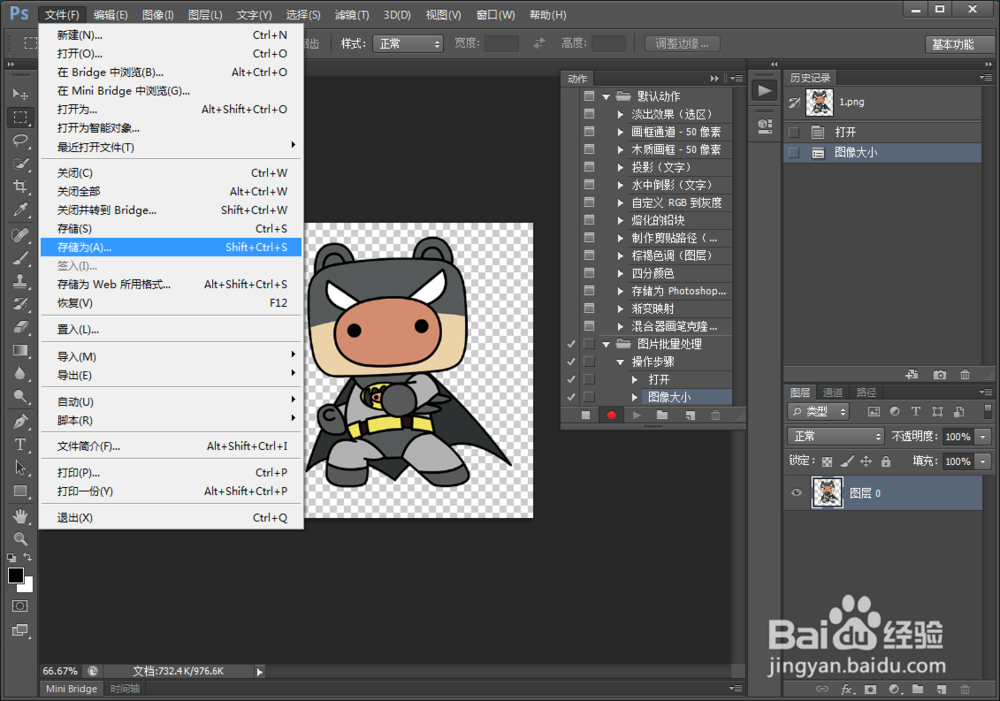
12、选择储存路径为文件2
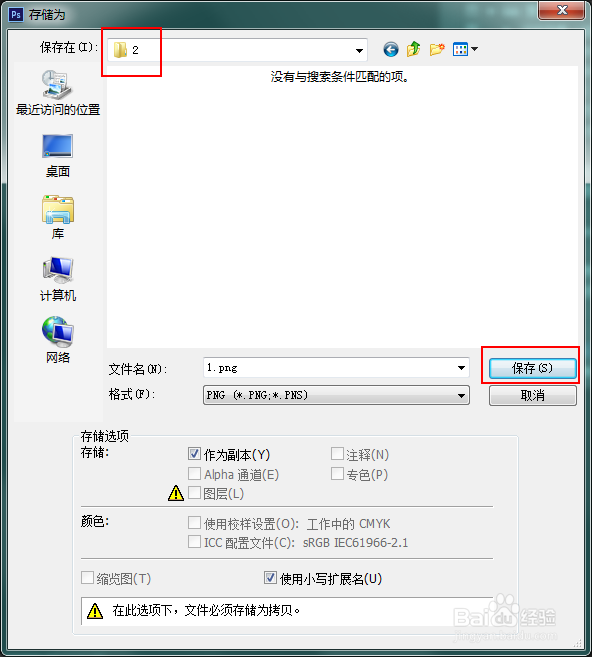
13、动作面板,点击:停止记录

14、最重要的批处理,点击:文件→自动→批处理
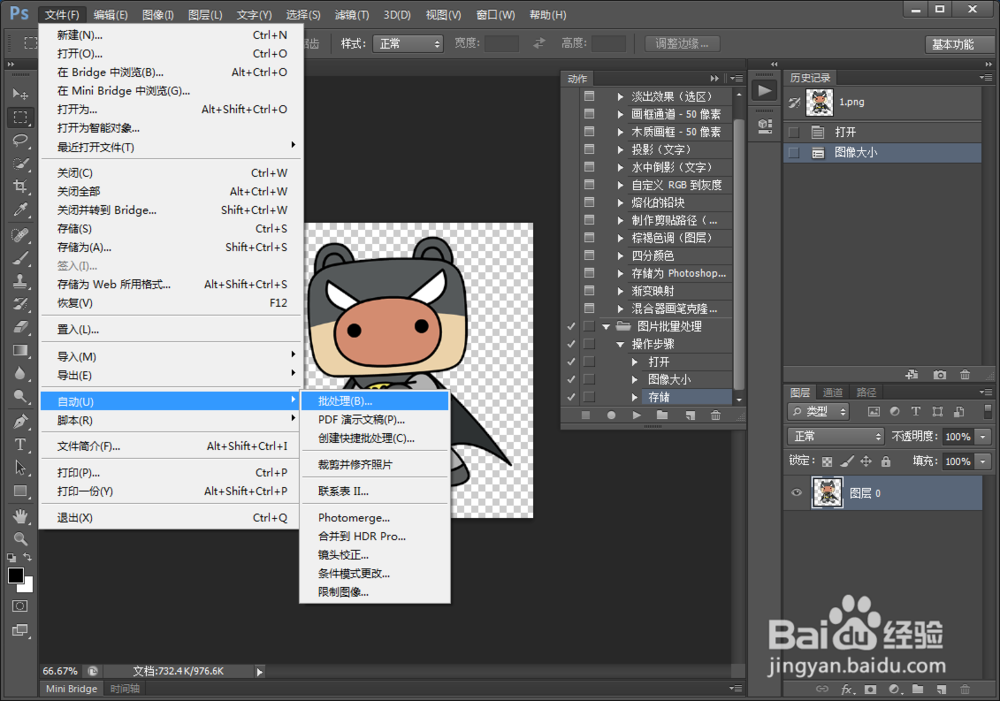
15、批处理参数设置如下图

16、至此,你茧盯璜阝就可以看到PhotoShop舞台内,一直在操作动作内的步骤,等待片刻,文件1内的图片就全部保存好了!